win11系统还没有正式发布,不过很多朋友都开始装上了win11系统了,正是由于系统的不稳定性,所以在安装系统的时候出现了比较多的问题,比如有的朋友反馈说出现win11安装报错的情况,那么win11安装报错怎么解决呢?今天我们一起来看看win11安装报错处理方法。
win11安装报错处理方法如下:
方法一、
1、我们是因为tpm或安全启动的原因没有办法升级win11,那么可以通过替换文件的方法来解决。
2、首先在本站下载一个“appraiserres.dll”文件。
3、等待下载好了之后,把压缩包进行解压,备份其中的“appraiserres.dll”文件
4、然后在windows预览体验计划中升级win11,会遇到上述的报错。
5、这时候暂停更新,使用“ctrl+shift+esc”打开任务管理器。
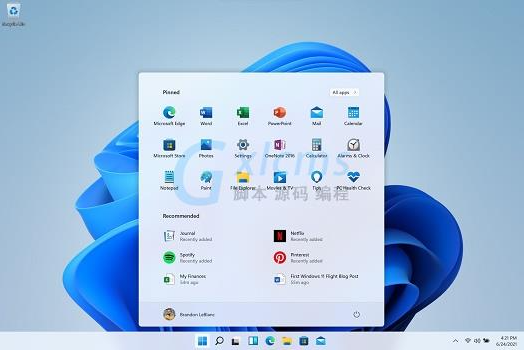
6、在任务管理器中我们可以找到上述报错的窗口文件,右键选中它点击进入它的位置。
7、进入之后只需要将此前备份好的文件复制粘贴到这里来就可以了。
方法二、
1、我们可以先下载一个win11检测软件,看一看我们是哪一个部分不满足win11升级要求。
2、点击上方的链接下载这款工具,下载安装后将它打开,然后点击“立即检查”就可以检查了。
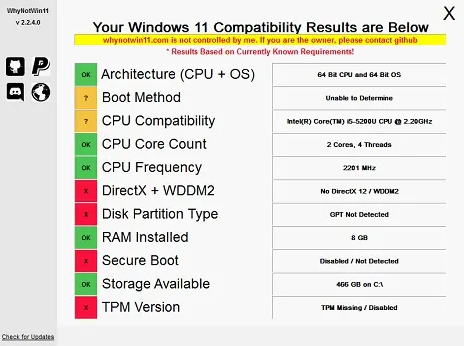
3、如果我们检查完成后发现是cpu、内存等不满足要求,那就只能通过升级硬件来解决了。
以上就是小编带来的win11安装报错怎么解决的全部内容,希望可以提供帮助。